- 1 Описание основного доклада
- 2 Вставьте карту MicroSD
- 3 Установка бумаги для печати
- 4 Включи камеру и снимай
- 5 Воспроизведение и удаление
- 6 Настройка и форматирование
- 7 Копировать files к компьютерам
- 8 Режим съемки
- 9 Значки режима фотосъемки
- 10 Перезагрузить
- 11 Примечания (обязательно к прочтению)
- 12 Настройка WIFI
- Популярные вопросы
- Руководство по эксплуатации
Описание основного доклада



Вставьте карту MicroSD
- Размер карты: 0.59 x 0.43 x 0.04 дюйма.
- Инструкция по установке:
- Вставьте карту MicroSD в соответствующий слот, соблюдая правильное направление, как показано на иллюстрации.
- Убедитесь, что карта установлена ровно и полностью утоплена в корпус.
Примечание: Карта MicroSD приобретается отдельно и не входит в комплект поставки.
Установка бумаги для печати
- Откройте дверцу для пленки, потянув за нее.
- Вставьте пленку в соответствии с иллюстрацией, оставив свободный конец длиной примерно 1,2 дюйма (3 см) снаружи.
- Закройте дверцу. При правильной установке дверца будет плотно прилегать к корпусу, а конец пленки останется снаружи для дальнейшего использования.
-
Включи камеру и снимай
- Включение/выключение камеры:
Нажмите и удерживайте кнопку «Питание», чтобы включить или выключить устройство.- Для переключения между передней и задней камерами нажмите кнопку «Питание» один раз.
- Съемка фотографий:
Нажмите кнопку «Спуск затвора», чтобы сделать снимок. - Запись видео:
- Нажмите и удерживайте кнопку «Спуск затвора» в течение 2 секунд, чтобы начать запись видео.
- Чтобы остановить запись и сохранить видео, снова нажмите кнопку «Спуск затвора».
- Мгновенная печать фотографий:
Нажмите кнопку «Печать», чтобы сделать снимок и сразу распечатать его. -
Воспроизведение и удаление
- Вход и выход из режима воспроизведения:
Нажмите кнопку «Воспроизведение», чтобы открыть режим просмотра файлов. Чтобы выйти из этого режима, нажмите ту же кнопку еще раз. - Переключение между файлами:
Используйте кнопку «Выбор», чтобы переключаться между фотографиями и видео.- Для воспроизведения видео нажмите кнопку «Спуск затвора».
- Печать фотографий:
Чтобы распечатать фотографию, нажмите кнопку «Печать» в режиме просмотра. - Удаление файлов:
- В режиме воспроизведения нажмите кнопку «Настройка», чтобы выбрать файл для удаления.
- Подтвердите удаление, нажав кнопку «Спуск затвора».
- Чтобы отменить удаление, нажмите кнопку «Настройка».
-
Настройка и форматирование
- Вход в режим настроек:
Нажмите кнопку «Настройка», чтобы открыть меню настроек. Для выхода из этого режима нажмите ту же кнопку еще раз. - Переключение между настройками:
Используйте кнопку «Выбор», чтобы переключаться между различными параметрами, такими как:- Качество изображения
- Язык интерфейса
- Дата и время
- Настройки звука
- Форматирование карты памяти
- Концентрация печати
Внимание: Форматирование карты памяти удалит все файлы, поэтому убедитесь, что важные данные сохранены.
- Подтверждение или отмена изменений:
- Для подтверждения выбранной настройки нажмите кнопку «Спуск затвора».
- Чтобы отменить изменение, нажмите кнопку «Настройка».
-
Копировать files к компьютерам
- Подключите камеру к компьютеру с помощью USB-кабеля для передачи данных. После подключения вы сможете копировать или удалять файлы напрямую с карты памяти камеры через компьютер.
Режим съемки
- В стандартном режиме фотосъемки используйте кнопку выбора, чтобы переключаться между различными режимами съемки.
- Чтобы вернуться к стандартному режиму из любого другого, нажмите и удерживайте кнопку «Назад».
-
Значки режима фотосъемки
3 кадра непрерывной съемки
3-секундная непрерывная съемка с интервальной съемкой
3-секундная интервальная съемка
Перезагрузить
- Если камера работает некорректно, **не пытайтесь ремонтировать ее самостоятельно**. Вместо этого выполните сброс настроек, нажав кнопку сброса с помощью стальной иглы. Это может восстановить работоспособность устройства без риска дополнительных повреждений.
-
Примечания (обязательно к прочтению)
-
Устранение неполадок
Если вы столкнулись с проблемами в работе камеры, выполните следующие действия:
- Сброс настроек:
Используйте стальную иглу, чтобы нажать кнопку сброса через специальное отверстие на корпусе камеры. Это может решить более 80% проблем.
Важно: Не разбирайте камеру самостоятельно, так как это может привести к повреждениям и аннулированию гарантии. - Зарядка устройства:
Если камера показывает, что батарея разряжена, подключите ее к зарядному устройству с помощью кабеля MicroUSB. Используйте адаптер питания на 5 В или USB-порт компьютера.
Обратите внимание: Зарядное устройство не входит в комплект поставки.
Правила безопасной эксплуатации
- Защита от повреждений:
Не подвергайте камеру ударам, сжатию или другим механическим воздействиям, чтобы избежать повреждения внутренних компонентов. - Защита от влаги:
Камера не является водонепроницаемой. Избегайте попадания жидкости на устройство, включая брызги воды. - Очистка камеры:
Перед очисткой камеры жидкостью обязательно отсоедините зарядный кабель. - Проверка зарядного устройства:
Регулярно проверяйте зарядное устройство и кабель на наличие повреждений (провода, вилки, корпус). При обнаружении дефектов прекратите использование до полного ремонта. - Источник питания:
Не подключайте камеру к нескольким источникам питания одновременно. Используйте только рекомендованные зарядные устройства.
Предупреждение: Зарядные устройства не являются игрушками. Дети не должны использовать их без присмотра взрослых.
Важная информация
- Упаковка и документация:
Сохраните упаковку, руководство пользователя и гарантийный талон. Они могут понадобиться для дальнейшего использования или обращения в службу поддержки. - Безопасность для детей:
Камера содержит мелкие детали и не предназначена для детей младше 3 лет.
Гарантийные условия
С момента покупки на камеру предоставляется 6 месяцев бесплатного обслуживания. Перед обращением в сервисный центр выполните следующие действия:
- Попробуйте выполнить сброс настроек.
- Извлеките карту памяти и перезагрузите устройство.
- Если проблема не устранена, свяжитесь со службой поддержки для диагностики неисправности.
Гарантия не распространяется на следующие случаи:
- Повреждения, вызванные нарушением правил эксплуатации, указанных в руководстве.
- Неисправности, возникшие в результате несчастных случаев или неправильного обращения.
- Самостоятельный ремонт или разборка устройства без разрешения производителя.
- Истечение гарантийного срока.
- Естественный износ, коррозия или выцветание в процессе нормальной эксплуатации.
- Сброс настроек:
| вина | тип неисправности | Условия урегулирования |
| A | не могу запустить | пожалуйста, попробуйте сменить зарядное устройство и запустить после зарядки |
| B | Ошибка карты памяти | Пожалуйста, отформатируйте или замените карту памяти |
| C | Невозможно запустить | нажмите кнопку сброса и перезапустите |
Настройка WIFI
QR-код
Di Di Cam: Подключение и использование приложения
Загрузка приложения
Для управления камерой Di Di Cam и доступа к ее функциям необходимо загрузить официальное приложение:
- Для Android:
Найдите приложение «Di Di Cam» в Google Play или отсканируйте QR-код, приведенный ниже, чтобы перейти к загрузке. - Для iOS (iPhone):
Найдите приложение «Di Di Cam» в App Store или отсканируйте QR-код для быстрой загрузки.
Подключение камеры через Wi-Fi
Чтобы подключить камеру к вашему смартфону через Wi-Fi, выполните следующие шаги:
- Убедитесь, что карта MicroSD установлена в камеру, и включите устройство.
- Перейдите в меню «Настройки» на камере и выберите опцию «Подключение Wi-Fi».
- На экране камеры отобразятся UID (имя сети Wi-Fi) и пароль для подключения.
- На вашем смартфоне откройте настройки Wi-Fi, найдите сеть с именем, соответствующим UID камеры, и подключитесь, используя указанный пароль.
- После успешного подключения откройте приложение «Di Di Cam» на смартфоне. Теперь вы можете просматривать, скачивать фото и видео с камеры, а также управлять ее настройками.
Совет:
Для получения более четких фотографий и видео рекомендуется сначала загрузить файлы в приложение, а затем перенести их в альбом вашего смартфона. Это особенно полезно, если вы хотите сохранить высокое качество изображений.
Обновления и изменения
Приложение и функциональность камеры Di Di Cam могут обновляться в соответствии с развитием технологий и потребностей пользователей. Это может включать изменения в интерфейсе, добавление новых функций или обновление QR-кодов.
Обратите внимание, что упаковка и инструкции могут не всегда отражать последние изменения. Актуальную информацию всегда можно найти в самом приложении или на официальном сайте производителя.
Происхождение и стандарты
- Происхождение: Шэньчжэнь, Китай.
- Стандарты качества:
Продукция соответствует стандартам GB6675.1-2014, GB6675.2-2014, GB6675.3-2014, GB19865, GB6675.4-2014-2005, что гарантирует безопасность и надежность устройства.
Популярные вопросы
-
1. Как правильно вставить карту MicroSD в камеру?
- Ответ:
Карта MicroSD должна быть вставлена в соответствующий слот на камере в правильном направлении, как показано на рисунке в руководство. Убедитесь, что карта полностью вставлена и находится вровень с корпусом камеры. Если карта не вставлена правильно, камера может не распознать ее. После установки карты убедитесь, что она отображается в настройках камеры. Если карта не распознается, попробуйте отформатировать ее через меню настроек камеры (но помните, что форматирование удалит все данные на карте).
2. Камера не включается. Что делать?
- Ответ:
Если камера не включается, выполните следующие действия:- Убедитесь, что батарея заряжена. Подключите камеру к зарядному устройству с помощью кабеля MicroUSB и подождите несколько минут.
- Попробуйте использовать другой кабель или зарядное устройство, чтобы исключить неисправность аксессуаров.
- Если камера по-прежнему не включается, выполните сброс, нажав кнопку сброса с помощью стальной иглы (как указано в руководстве).
- Если проблема не решена, обратитесь в службу поддержки, так как это может быть аппаратная неисправность.
3. Как настроить Wi-Fi на камере для подключения к телефону?
- Ответ:
Для настройки Wi-Fi выполните следующие шаги:- Убедитесь, что карта MicroSD установлена, и камера включена.
- Перейдите в меню настроек камеры и выберите опцию «Подключение Wi-Fi».
- На экране камеры отобразятся UID (имя сети) и пароль для подключения.
- На телефоне откройте настройки Wi-Fi, найдите сеть с именем UID и подключитесь, используя указанный пароль.
- После успешного подключения откройте приложение «Di Di Cam» на телефоне, чтобы просматривать или скачивать фото и видео с камеры.
4. Камера не распознает карту памяти. В чем проблема?
- Ответ:
Если камера не распознает карту памяти, возможны следующие причины:- Карта вставлена неправильно. Извлеките и вставьте ее заново, убедившись, что она полностью вставлена.
- Карта может быть повреждена. Попробуйте отформатировать ее через меню настроек камеры (внимание: форматирование удалит все данные).
- Карта может быть несовместима с камерой. Убедитесь, что карта соответствует требованиям камеры (например, объем памяти и скорость записи).
- Если проблема не решена, попробуйте использовать другую карту памяти.
5. Как сбросить настройки камеры, если она работает некорректно?
- Ответ:
Если камера работает некорректно (например, зависает или не реагирует на команды), выполните сброс:- Найдите отверстие для сброса на корпусе камеры.
- Используйте стальную иглу или тонкий предмет, чтобы нажать кнопку сброса внутри отверстия.
- После сброса камера перезагрузится, и настройки вернутся к заводским.
Примечание: Сброс не удалит файлы на карте памяти, но все настройки камеры будут сброшены. Если проблема не решена, обратитесь в службу поддержки.
- Ответ:
О компании
Служба поддержки

Избранное
- Электроника
- Бытовая техника
- Бытовая химия и личная гигиена
- Товары для дома
- Автотовары
- Строительство и ремонт
- Одежда
- Обувь
- Аксессуары
- Красота
- Детские товары
- Спорт и отдых
- Дача, сад и огород
- Зоотовары
- Канцтовары
- Хобби и творчество
- Книги
- Здоровье
Контакты
Удиви меня
Инструкция к детскому фотоаппарату на русском





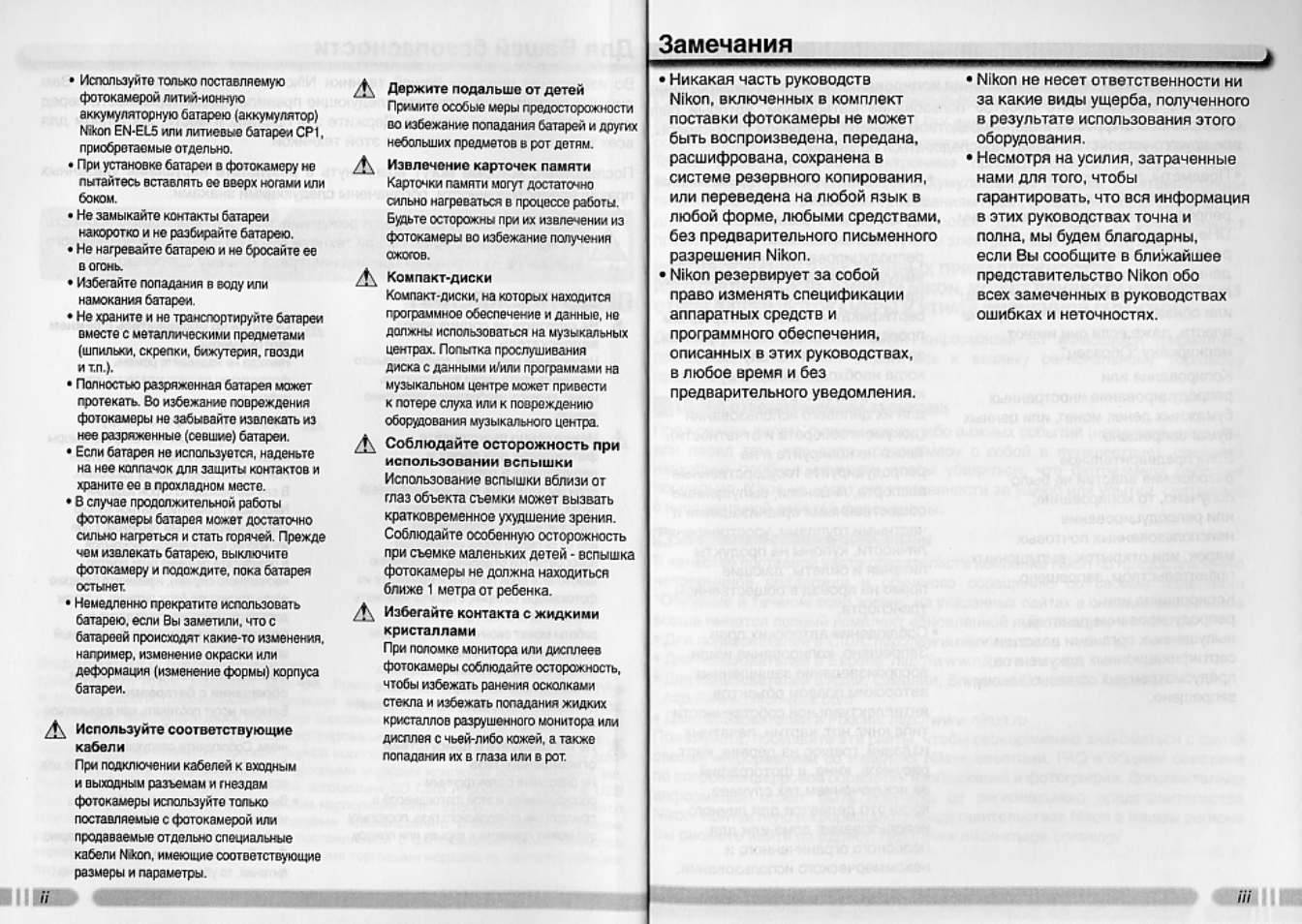
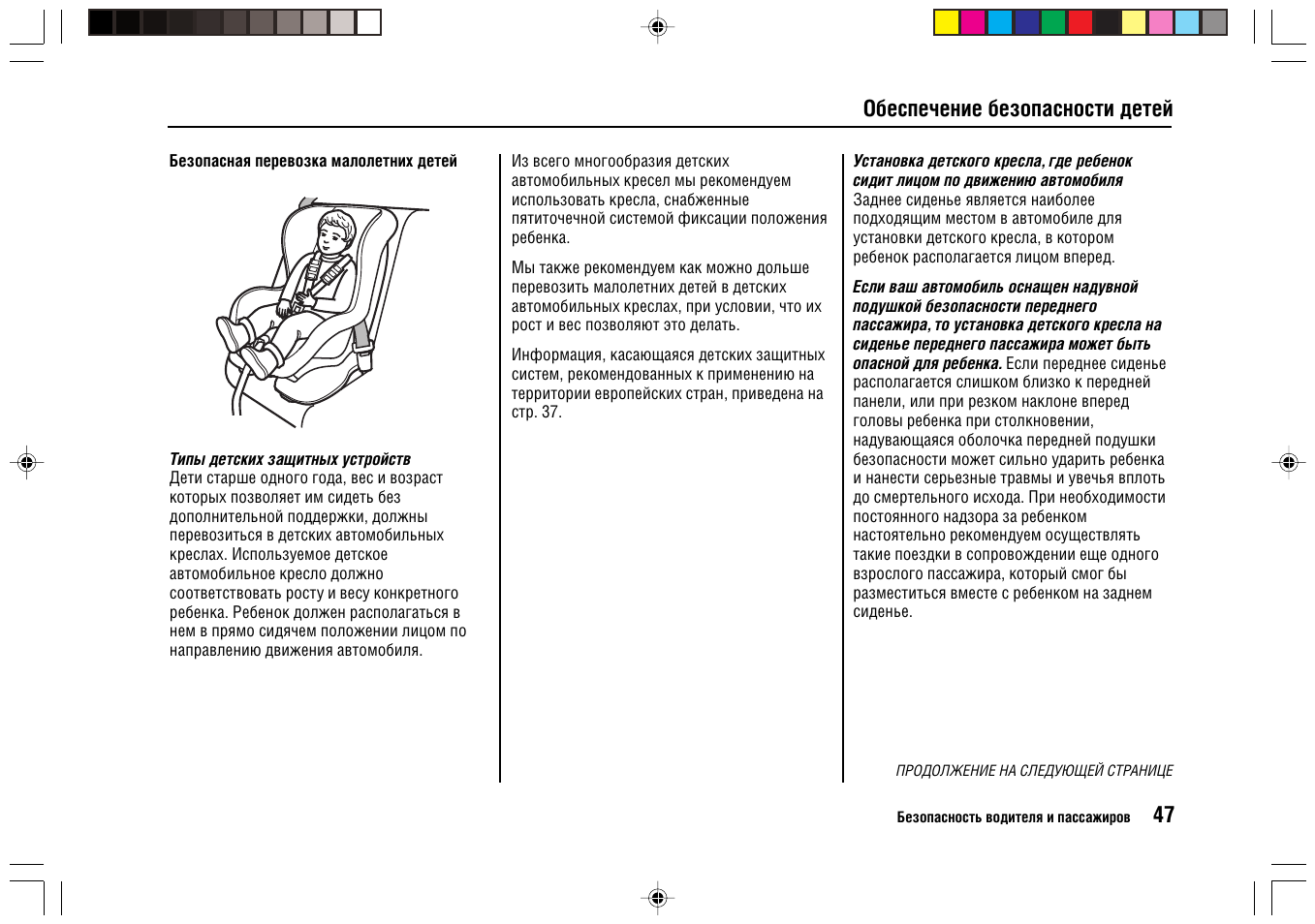
Детский фотоаппарат, отличный подарок для Вашего ребенка! Фотоаппарат с моментальной печатью очень заинтересует Вашего ребенка и проявит интерес к фото и видео съемкам! Камера с функцией печати фото на бумаге умеет фотографировать, причем в отличие от взрослых профессиональных аналогов, сразу же печатает все, что нащелкала.

Чтобы коллекционировать результаты первого фото-творчества малыша или малышки Вам не нужен дорогой принтер и фото-бумага. Механизм печати уже встроен в фотокамеру. А также в ней есть динамики и микрофон на случай, если нужно записать аудио дорожку. Все, что натворит Ваш юный фотохудожник можно сохранить не только на бумаге, но и на карте памяти для переноса файлов на ноутбук или компьютер. А если нужно срочно проверить отснятые кадры, для этого с обратной стороны фотоаппарата есть большой и удобный экран.
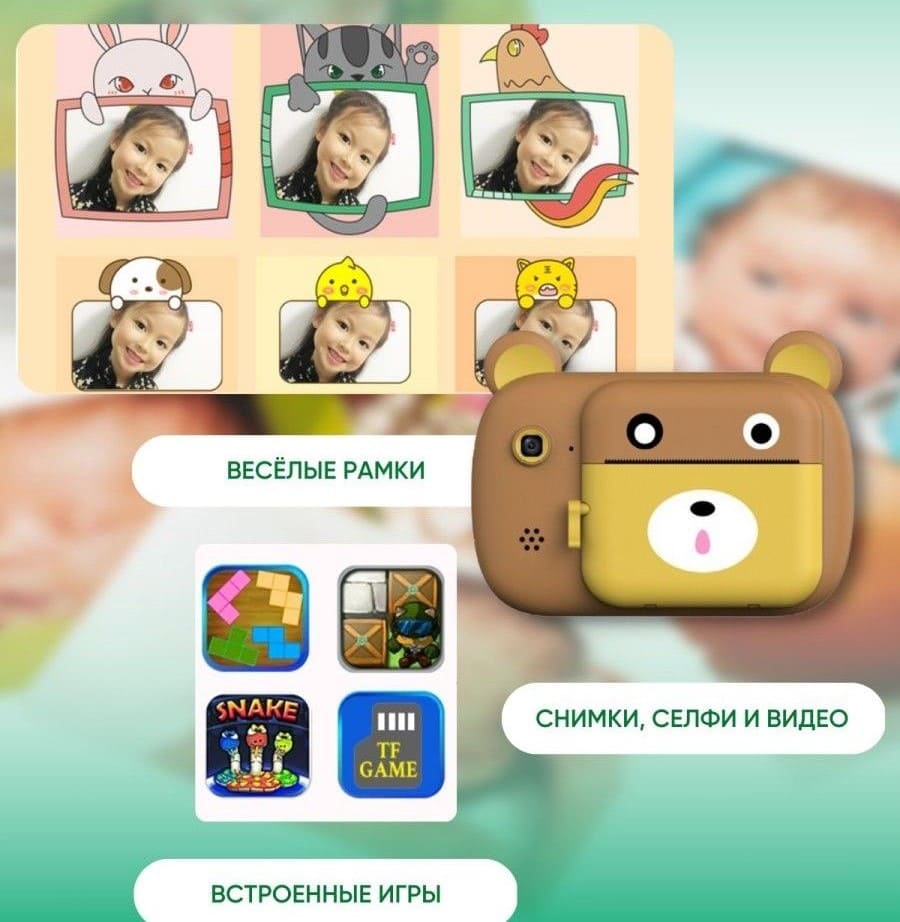
Управлять картинками совсем просто. Для этого на корпусе расположены кнопки с интуитивно понятным функционалом. Цифровой фотоаппарат с моментальной печатью дает возможность фотографировать, снимать видео FullHD, использовать фоторамки, маски, светофильтры, делать селфи. Из карты памяти фотоаппарата можно выбрать любой сделанный снимок и распечатать его неограниченное количество раз на бумаге.

Преимущества фотоаппарата моментальной печати:
- Фоторамки, маски, светофильтры. Фотоснимки можно разнообразить веселыми фоторамками
- Не нужны батарейки. В фотоаппарат моментальной печати встроен аккумулятор и есть режим автоматического энергосбережения.
- Если картридж закончился, то фотоаппаратом можно продолжать пользоваться, благодаря карте памяти, все фотографии и видео будут храниться на карте памяти.
- Много фотографий не бывает! Вы можете распечатать неограниченное количество раз одну и ту же фотографию, чтобы поделиться с друзьями.
- Сохраняет на карту памяти фото.
Для того чтобы приобрести товара в нашем магазине, выберите понравившийся товар и добавьте его в корзину. Далее перейдите в Корзину и нажмите на «Оформить заказ» или «Быстрый заказ».
Когда оформляете быстрый заказ, напишите ФИО, телефон и e-mail. Вам будет присвоен номер заказа. А также перезвонит менеджер для уточнения деталей заказа. Теперь останется только забрать товар или оформить доставку и радоваться новой покупке.
Оформление заказа в стандартном режиме выглядит следующим образом. Заполняете полностью форму по последовательным этапам: адрес, способ доставки, оплаты, данные о себе. Советуем в комментарии к заказу написать информацию, которая поможет курьеру вас найти. Нажмите кнопку «Оформить заказ». Для подтверждения заказа с Вами так же свяжется менеджер магазина.
В нашем магазине вы можете оплатить свою покупку несколькими способами:
- наличными
- банковской картой (Visa, MasterCard, МИР)
- безналичным платежом на расчётный счёт магазина (важно работаем без НДС)
На сайте оплата не принимается, по всем возникающим вопросам звоните 8 (800) 551-26-10
Самара
Доставка для заказов до 50000₽
Стоимость доставки в черте города рассчитывается индивидуально, минимальная стоимость — 250₽
Самовывоз
День в день в рабочие часы магазина по адресу: г. Самара, Московское шоссе, 17, ТЦ Вертикаль 2 этаж.
Карта зон доставки и её стоимость
Бесплатная доставка: от 3000 руб. до 5 км.
Красный цвет: 250 руб.
Светло-синий цвет: 250 руб.
Желтый цвет: 300 руб.
Синий цвет(центр): 300 руб.
Оранжевый цвет(Дубки, Смышляевка): 350 руб.
Тёмно-оранжевый цвет(Стройкерамика, Красноглинский район): 400 руб.
Синий цвет(Куйбышевский район): 400 руб.
Синий цвет(Петра Дубрава): 500 руб.
В праздничные дни, доставка осуществляется с доплатой 100 р.(до 5 км стоимость доставки составит 100 р, свыше 5 км — обычная стоимость + 100 р). Даты, являющиеся праздничными: 31.12-03.01, 14 февраля, 23 февраля, с 5 по 9 марта включительно, 9 мая, 12 июня, 1 сентября, день учителя, 4 ноября, день матери, Татьянин день(день студента).
Россия
Индивидуальная стоимость доставки зависит от габаритов и веса товара. Расчёт стоимости можно получить по телефону 8 (846) 267-35-21. Отправка производится транспортными кампаниями: СДЭК, Байкал Сервис, ЖелдорЭкспедиции, Деловые линии.







